Federation Sharing låter dig montera filresurser från fjärranslutna Nextcloud-servrar, vilket i praktiken skapar ditt eget moln av Nextclouds. Du kan skapa direktdelningslänkar med användare på andra Nextcloud-servrar.
Skapa en ny Federation Share #
Federation sharing är aktiverat på nya eller uppgraderade Nextcloud-installationer som standard. Följ dessa steg för att skapa en ny resurs med andra Nextcloud- eller ownCloud 9+-servrar:
1. Gå till sidan Filer och klicka på Dela ikonen på filen eller katalogen du vill dela. I sidofältet anger du fjärranvändarens användarnamn och URL i det här formuläret: < användarnamn >@< oc-server-url >. Formuläret bekräftar automatiskt adressen som du skriver och märker den som ”fjärr”. Klicka på etiketten.
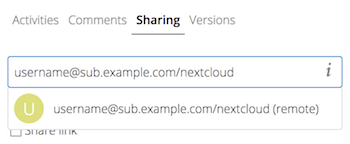
2. När din lokala Nextcloud-server gör en framgångsrik anslutning till den fjärranslutna Nextcloud-servern ser du en bekräftelse. Ditt enda delningsalternativ är Kan ändra.
Klicka på knappen Dela när som helst för att se vem du har delat din fil med. Ta bort din länkade delning när som helst genom att klicka på papperskorgen. Detta tar bara bort länken till delningen och tar inte bort några filer.
Skapa en ny Federated Cloud Share via e-post #
Använd den här metoden när du delar med användare på ownCloud 8.x och äldre.
Vad händer om du inte känner till användarnamnet eller webbadressen? Då kan du låta Nextcloud skapa länken åt dig och mejla den till din mottagare.
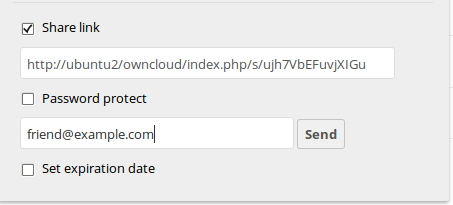
När din mottagare får ditt e-postmeddelande måste de vidta ett antal steg för att slutföra delningslänken. Först måste de öppna länken du skickade till dem i en webbläsare och klicka sedan på knappen Lägg till i ditt Nextcloud.
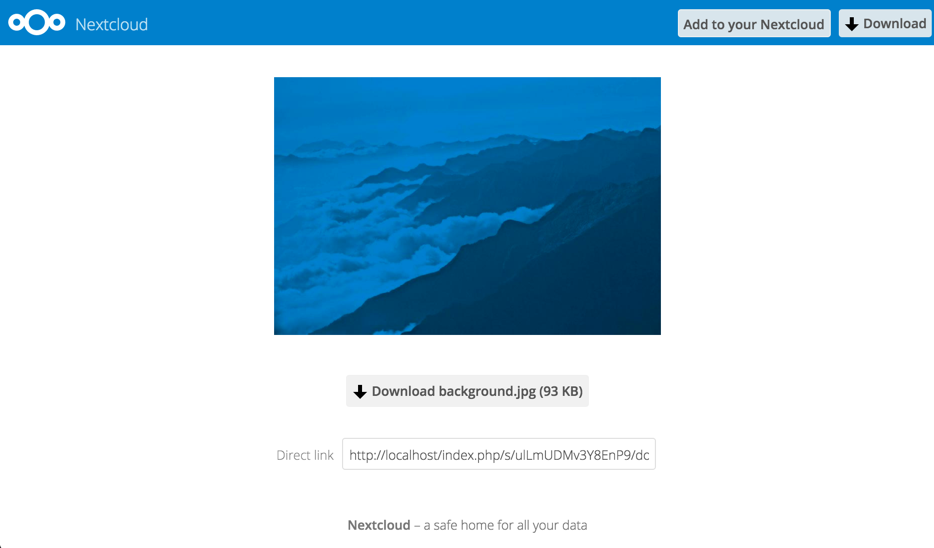
Knappen Lägg till i din Nextcloud ändras till ett formulärfält och din mottagare måste ange webbadressen till sin Nextcloud- eller ownCloud-server i det här fältet och trycka på returtangenten eller klicka på pilen.
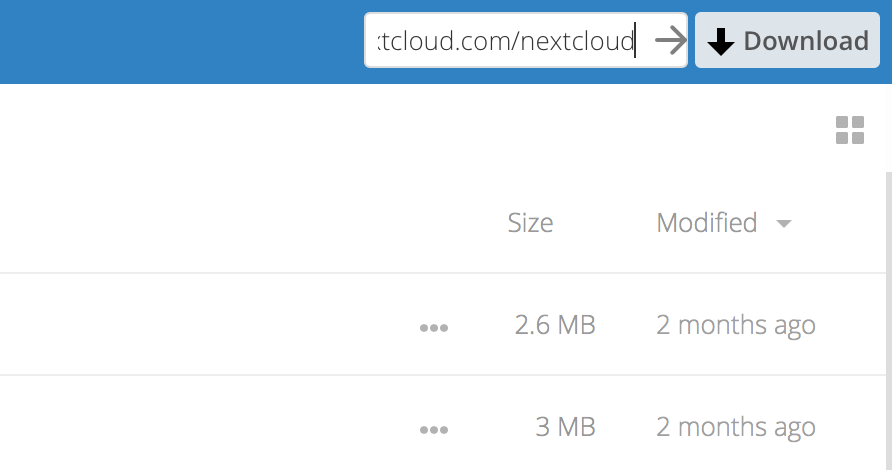
Därefter kommer de att se en dialogruta som ber om att bekräfta. Allt de behöver göra är att klicka på knappen Lägg till fjärrdelning så är de klara.
Ta bort din länkade delning när som helst genom att klicka på papperskorgen. Detta tar bara bort länken till delningen och tar inte bort några filer.